解決win7中無法安裝nvidia顯卡驅動的方法
NVIDIA顯卡驅動是電腦中必備的驅動程序,有了它我們的電腦才能更好的運轉。近日有位win7用戶在自己安裝NVIDIA顯卡驅動的時候出現了安裝失敗的情況,在這里小編要提醒大家,安裝驅動的時候一定要多加小心,很多用戶安裝的時候都會使以前的驅動損壞導致電腦不能使用,因此大家在安裝之前可以使用一些安裝教程來進行參考。接下來小編就給大家演示一下win7中無法安裝NVIDIA顯卡驅動的解決步驟!
 方法步驟:
方法步驟:1、在電腦中打開NVIDIA顯卡驅動的安裝程序!

2、在安裝界面出現之后不要開始安裝,我們需要進行一些別的設置!
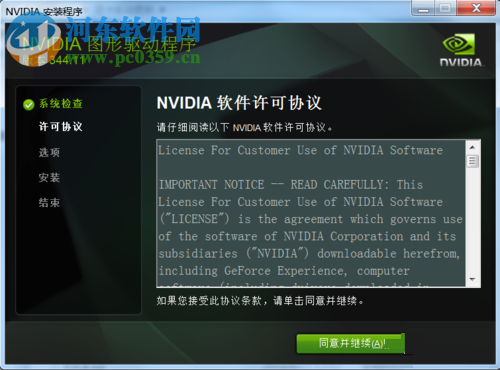
3、回到電腦桌面上,使用鼠標右鍵單擊屏幕上的 計算機 圖標,打開它的屬性設置界面!
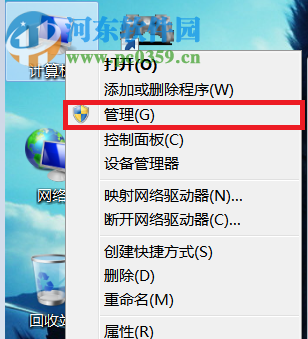
4、打開系統屬性設置窗口之后,在下圖所示的界面中使用鼠標單擊中間的“服務和應用程序”程序即可!
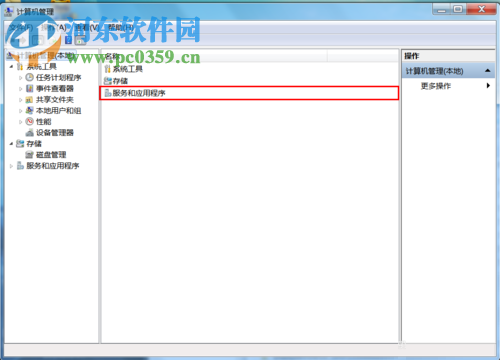
5、打開服務和應用程序之后使用鼠標雙擊打開其中的“服務”選項!
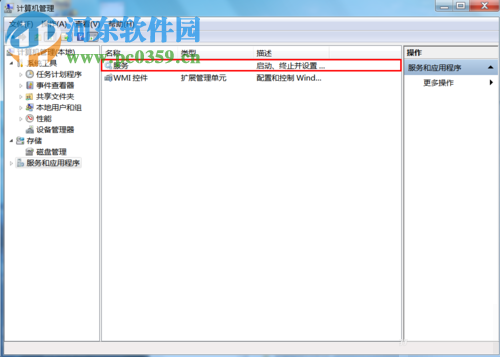
6、進入服務設置界面中找到叫做:Windows Installer的服務,找到它之后使用鼠標右鍵單擊將其設置為“啟動”模式將這個服務啟動!
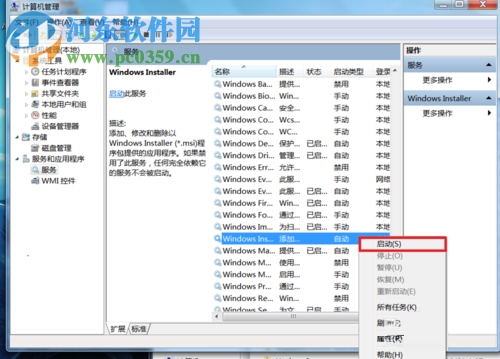
7、完成以上設置之后再次回到顯卡的安裝界面中,這時就可以使用下一步按鈕進行安裝了!安裝的過程小編就不多做介紹了,大家可以自己跟著向導進行設置!
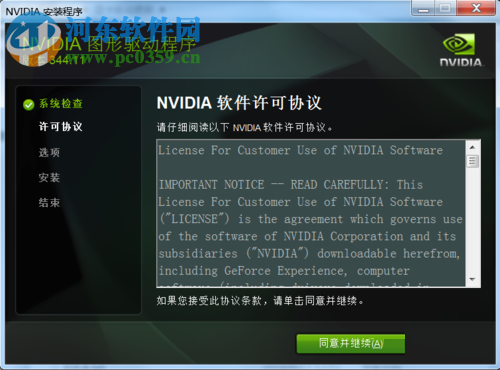
以上就是小編就解決NVIDIA顯卡驅動安裝失敗的方法了,若是你在安裝的時候出現了安裝失敗的情況可以使用這個教程來進行設置一下再重新安裝喔!這是目前小編認為解決該問題比較有效的方法,若是你有更好的處理方案,歡迎你在下方給小編留言分享喔!
相關文章:
1. Win11Beta預覽版22621.1180和22623.1180發布 附KB5022363內容匯總2. 更新FreeBSD Port Tree的幾種方法小結3. 統信uos操作系統怎么激活? 統信UOS系統家庭版激活教程4. FreeBSD10安裝內核源代碼方法講解5. 統信UOS個人版(V201030)正式發布 新增功能匯總6. OPENBSD上的ADSL和防火墻設置配置7. VMware Workstation虛擬機安裝VMware vSphere 8.0(esxi)詳細教程8. uos截圖保存在哪? UOS設置截圖圖片保存位置的技巧9. ThinkPad X13如何用U盤重裝系統?ThinkPad X13使用U盤重裝系統方法10. 如何從 PC 上的 USB 安裝 Windows 11

 網公網安備
網公網安備